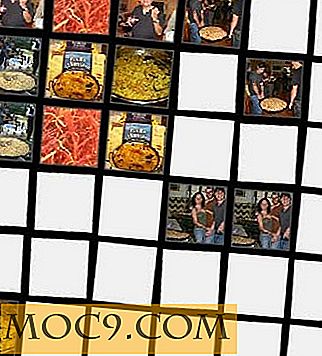4 Möglichkeiten zur Vorschau von Schriften in OS X
OS X enthält eine große Anzahl verschiedener Schriftarten. Wenn Sie auch Software von Drittanbietern wie Microsoft Office installieren, sollte Ihr System voller Schriftarten sein. Nun, das ist nicht wirklich ein Problem, ich meine - komm schon. Was schadet es, eine große Anzahl verschiedener Schriftarten zur Auswahl zu haben? Das einzige Problem ist, dass wenn Sie sehen möchten, wie eine Schriftart aussieht, bevor Sie sie verwenden, Sie langsam eine große Liste durchgehen müssen, die unpraktisch werden kann.
Zum Glück für Sie, Apple hat auch einige Optionen in OS X für die Vorschau von Schriften enthalten, die wirklich helfen können, diesen Prozess zu rationalisieren. Weitere Details folgen:
1. Schriftartmenüs
Die meisten bekannten Textverarbeitungs- und Designanwendungen umfassen Schriftmenüs. Über diese Schriftmenüs können Sie über ein integriertes Menü auf Zeichensätze zugreifen, in denen Sie eine Vorschau anzeigen können, bevor Sie sie verwenden. Manchmal können Sie mit einigen Anwendungen, entweder aufgrund einer Softwarebegrenzung oder aufgrund von Design, nicht die Schriftart "vorschauen" und nur den Namen der Schriftart anzeigen. Bei anderen Programmen ist diese Option einfach nicht aktiviert. Bei Apps, die diese Option unterstützen, können Sie diese Funktion einfach in den Programmeinstellungen aktivieren. Navigieren Sie beispielsweise für Pages einfach zum Menü "Einstellungen" im Menü "Seiten" und aktivieren Sie das Kontrollkästchen, das der folgenden ähnelt:

2. Schriftfeld
Neben dem Menü "Schrift" verwenden viele andere Apps in OS X das Schriftfeld von Apple zum Anpassen von Schriftarten. Sie können darauf zugreifen, indem Sie auf "Befehl + nT" klicken. Sie können auch in den Menüs "Bearbeiten", "Schriftart" oder "Format" in Abhängigkeit von der Art der verwendeten Anwendung zugreifen.

Was das Schriftsystem tatsächlich tut, bietet Zugriff auf Schriftsammlungen und Familien und ermöglicht Ihnen, diese auszuwählen und in der Vorschau anzuzeigen, um ihre verschiedenen Schriftarten zu sehen. Dies ist immer noch nicht die beste Lösung für die Vorschau von Zeichensätzen, aber es ist möglicherweise bequemer, als Ihren Text in einem Dokument auszuwählen und dann die Schrift einzeln zu setzen. Das Font Panel sortiert Ihre Schriften auch über verschiedene Methoden. Sie können beispielsweise eine Schriftart aus Ihren "Zuletzt verwendeten" Schriftarten auswählen.
3. Schriftbuch
Ihre dritte Option besteht darin, das Dienstprogramm "Font Book" zu verwenden. Font Book, für diejenigen von Ihnen, die nicht damit vertraut sind, können Sie Ihre Schriftarten durchsuchen und Vorschau anzeigen. Es ist nur ein Nachteil - es zeigt nicht die Schriftarten in einer Liste, ähnlich wie beim Schriftfeld.

4. Dock-Menü
Ihre vierte und letzte Option besteht darin, die Stacks des OS X Dock zur Vorschau Ihrer Schriften zu verwenden. In Stacks ziehen Sie einen Ordner in das Dock und klicken dann darauf, um den Inhalt in einer Liste oder "Fan" -Ansicht anzuzeigen. Dies ist nützlich für schnelle Situationen, in denen Sie den Finder nicht mühsam öffnen möchten. Sie können dies auch für die Schriftordner im System tun und dann diese Vorschaufunktion nutzen, um einen Blick auf die Schriftarten zu werfen. Suchen Sie einfach die folgenden zwei Ordner und ziehen Sie sie in das Dock, klicken Sie dann mit der rechten Maustaste auf die Ordner im Dock, und legen Sie sie in der Rasteransicht fest.
Hier finden Sie den Speicherort der Schriftartordner in OS X:
Macintosh HD / Bibliothek / Schriftarten Macintosh HD / System / Bibliothek / Schriftarten username / Library / Fonts

Hinweis: Im Schriftartenstapel werden die angezeigten Schriftarten einfach als kleine Kästchen angezeigt, die "Ag" enthalten. Wenn Sie jedoch durch die Liste blättern, bewegen Sie die Maus über eine Schrift und drücken Sie die Leertaste; Sie erhalten eine QuickLook-Vorschau der alphanumerischen Zeichen der Schriftart. Sie können dies verwenden, um Ihre Schriftarten schnell durchzugehen und die Schrift auszuwählen, die Sie verwenden möchten. Achten Sie darauf, die Schriftart nicht über dieses Menü zu öffnen. Dadurch wird das Font Book-Programm gestartet.
Also los geht's - vier Möglichkeiten, Ihre Schriften in OS X zu betrachten. Haben Sie noch andere Tipps für uns? Vergesst es uns in den Kommentaren unten.